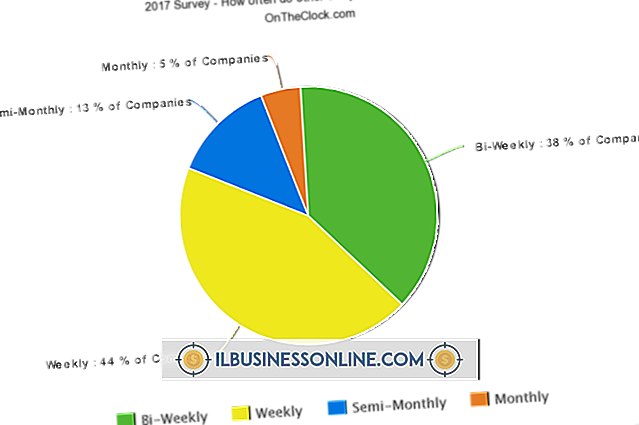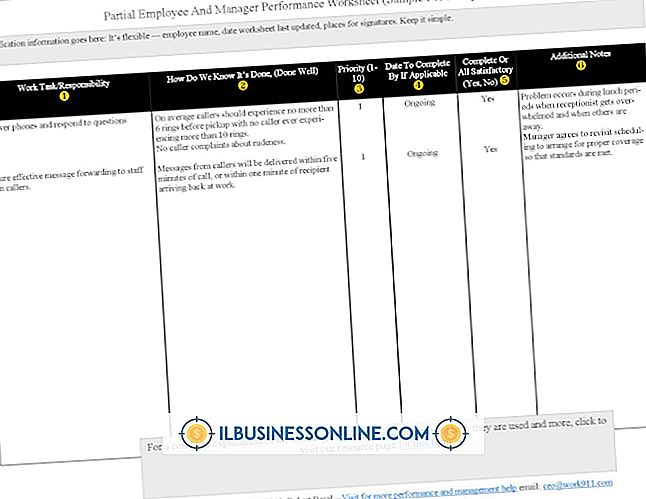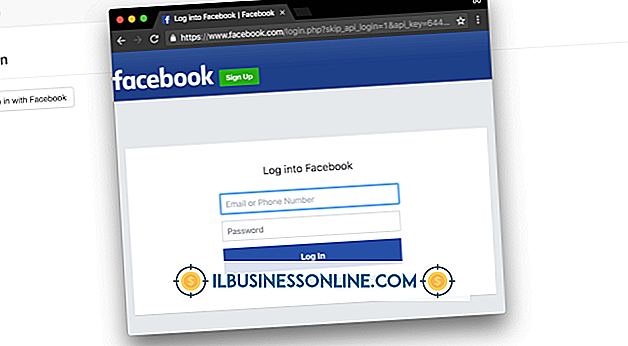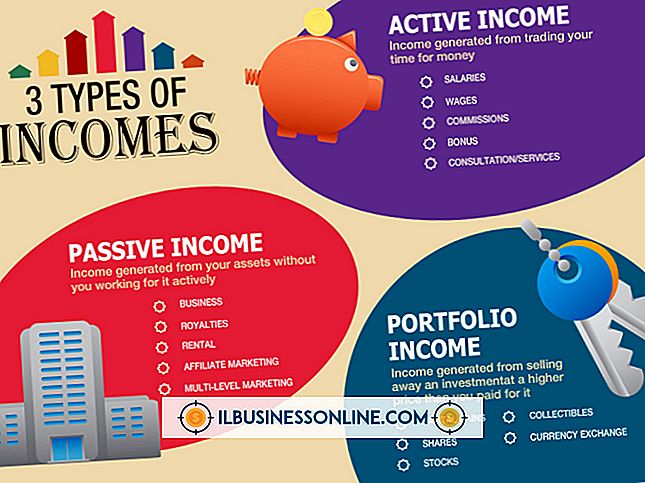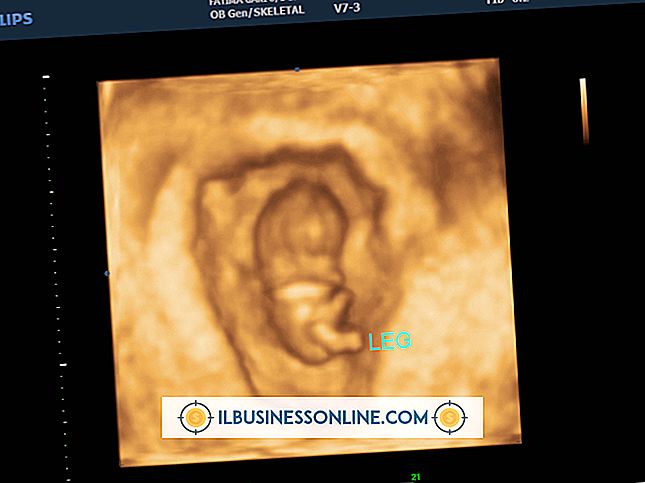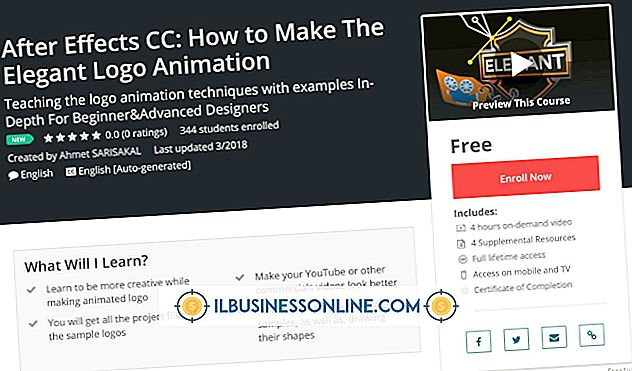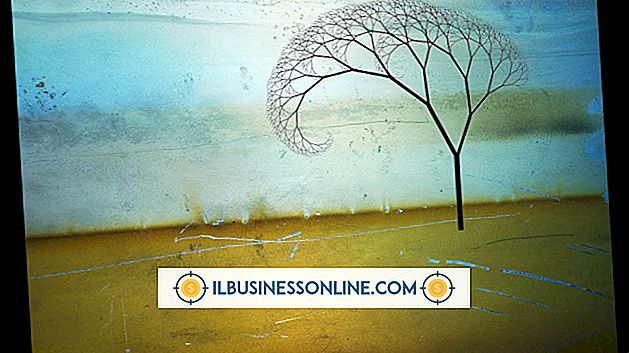Så här exporterar du masker från Blender till Photoshop

Blender 3D-grafikprogram har en exportfunktion som låter dig spara dina projekt i olika filtyper för användning i andra program, till exempel Photoshop. Även om Blender inte innehåller en exportfil specifikt för Photoshop, kan du använda tre av de tillgängliga filtyperna för att importera projektet till Photoshop i augusti 2011. När du importerar dina Blender-maskor till Photoshop kan du redigera och manipulera maskorna som behövs.
1.
Öppna filen i Blender som du vill exportera och klicka på "File" i den övre menyn. En popup-meny med alternativ visas på skärmen.
2.
Håll musen över "Exportera" för att visa en andra popup-menyn och klicka på "Collada (.dae)", "3D Studio (.3ds)" eller "Wavefront (.obj)." Alla tre filtyper stöds av Photoshop.
3.
Välj plats för filen, skriv namnet i den övre textrutan och klicka på "Exportera" för att spara filen.
4.
Öppna Photoshop på din dator, klicka på "File", "Open" och namnet på filen du exporterade från Blender. Importera den exporterade Blender-filen till ett tidigare Photoshop-projekt genom att klicka på "3D", "Nytt lager från 3D-fil" och sedan namnet på den exporterade Blender-filen.